Anzeigen des Einstellungsdialogs
Sie können die verschiedenen Druckeinstellungen im Einstellungsdialog des Druckertreibers angeben.
Sie können den Einstellungsdialog folgendermaßen anzeigen.
Anzeige aus einer Anwendung
Die angegebenen Einstellungen gelten nur für die Daten, die aus derselben Anwendung gedruckt werden sollen. Wenn Sie die Anwendung beenden, werden die geänderten Einstellungen auf die Standardeinstellungen zurückgesetzt.
|
Informationen zur Anzeige
(Die Vorgehensweise kann abhängig von der von Ihnen verwendeten Anwendung variieren.)
|
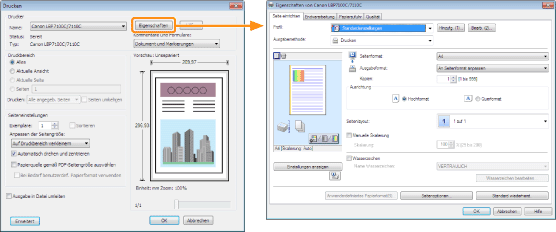
Anzeige aus dem Druckerordner ( "Grundlagen und andere Informationen zur Vorgehensweise unter Windows")
"Grundlagen und andere Informationen zur Vorgehensweise unter Windows")
<Dialog mit Druckeinstellungen>
Sie können die Standardwerte für die Druckeinstellungen ändern, sodass sie für alle Daten gelten.
|
Informationen zur Anzeige
Klicken Sie mit der rechten Maustaste auf das Symbol für diesen Drucker, und wählen Sie dann aus dem Kontextmenü [Druckeinstellungen] aus.
|
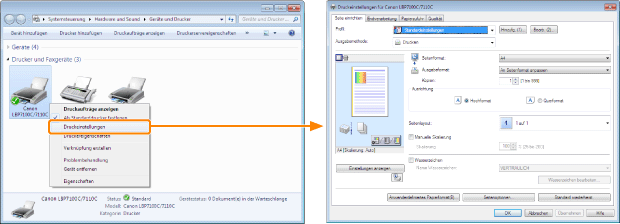
<Dialog mit Druckereigenschaften>
Sie können beispielsweise die Einstellungen für die Druckdatenverarbeitungsmethode und für die dem Server hinzuzufügenden Profile festlegen.
|
Informationen zur Anzeige
Rechtsklicken Sie auf das Symbol für diesen Drucker, und wählen Sie dann aus dem Kontextmenü die Option [Druckereigenschaften] oder [Eigenschaften] aus.
|
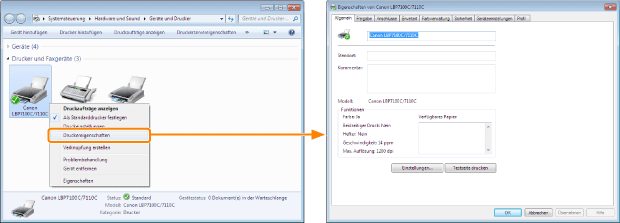

|
HINWEIS
|
Nähere Informationen zu den EinstellungenSiehe Hilfe.
Informationen zu den von Windows angezeigten RegisterkartenDie folgenden Registerkarten werden von Windows angezeigt. Nähere Informationen finden Sie in der Windows-Hilfe.
Registerkarte [Allgemein]
Registerkarte [Freigabe]
Registerkarte [Anschlüsse]
Registerkarte [Erweitert]
Registerkarte [Farbverwaltung]
Registerkarte [Sicherheit]
Informationen zum DruckertreiberDie Funktionen des Druckertreibers können aufgrund von Upgrades geändert werden.
|